Dr.Explain Ultima是一款简单好用的辅助文档工具。用户可以使用软件能够更轻松地为文档使用任何的编程语言、IDE或者UI框架制作的桌面以及Web应用程序来创建帮助文档。是创建帮助文件、在线手册和可打印文档的最有效方式。它的主要功能,如屏幕截图和自动创建屏幕截图的注释,使其在其他文档工具中脱颖而出。用户可以从单一来源将文档导出为HTML、CHM、RTF或PDF格式。用户可以从实时应用程序或网站捕获窗口,并自动识别应用程序控件。程序会自动创建带有编号注释和标签的带注释的屏幕截图。这项独特的技术允许您使用全面的用户界面记录应用程序,速度比其他帮助用户创作的工具更快。今天给大家带来这款Dr.Explain Ultima,感兴趣的朋友可以到本站下载,我们下次再见。
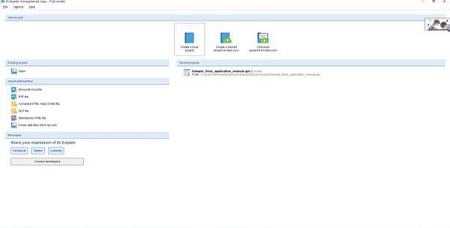
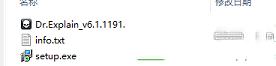
2、双击setup.exe运行安装,勾选我接受许可协议
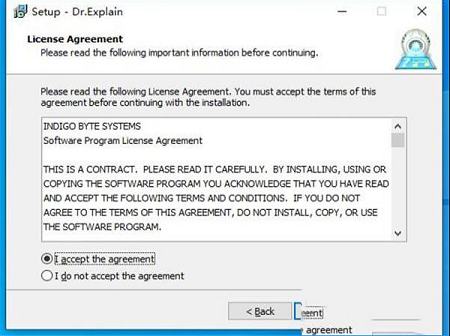
3、选择软件安装路径
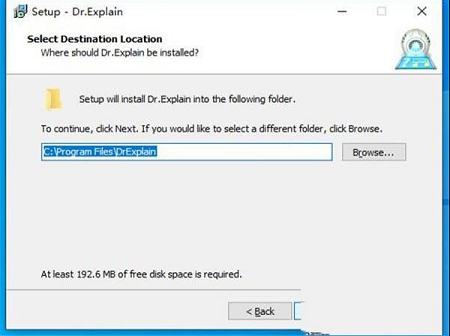
4、安装完成,退出向导
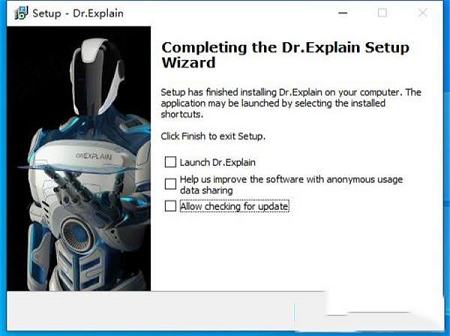
5、将Dr.Explain_v6.1.1191.0_patch.exe复制到安装目录中,管理员身份运行,点击patch按钮

轻松管理文本内容,技术插图和带注释的屏幕截图。灵活设置文档布局,帮助主题和内容结构。嵌入对关键字索引和全文搜索功能的支持,而无需编程或服务器端脚本。将帮助主题与应用程序模块链接以创建上下文相关的帮助文件。
2、软件从一个来源生成多种输出帮助格式
使用一种来源和一种工具来为软件系统创建独立的帮助文件,在线手册或可打印的文档。生成具有搜索功能的在线手册,而无需编程,数据库或服务器端脚本。编译CHM格式的Microsoft HTML帮助文件,以随应用程序一起提供。使RTF和PDF格式的可打印和跨平台文档。
3、制作Windows软件,网站,Java和Flash应用程序的帮助文件和在线手册
软件将分析您的软件界面的结构,并自动为其生成帮助主题草案。如果您是Web开发人员,那么HTML解析功能也将帮助您快速记录网站的所有重要部分。用来设计软件GUI的技术或工具都没有关系。
4、根据窗口或Web表单结构自动为屏幕截图创建注释
工具对于编写带有许多屏幕截图和技术插图的帮助文件非常有用。内置的捕获工具会分析捕获的窗口或Web表单的内部结构,并自动为所有重要的GUI元素创建带编号的注释:按钮,字段,选项,菜单,工具栏等。您只需添加一些描述性文本即可完成主题。使用其他帮助创作工具,这些操作将花费数小时,而使用软件则可以在数分钟内完成。
5、从单一来源创建不同格式的帮助手册
使用软件,您可以从一个源文件中轻松生成各种格式的最终用户帮助的完整列表。软件可以制作CHM帮助文件,创建在线帮助手册并准备RTF和PDF格式的可打印手册。通过应用程序以电子方式分发您的帮助文件;将其放在您的产品网站上;或作为包装内的手册印刷。
6、通过任何编程语言轻松调用帮助文件
许多软件供应商已经意识到软件帮助文件制造商的简单性。生成的帮助文件和在线手册可以在任何解决方案中轻松构建,并可以从任何编程语言调用。常见的用例包括但不限于以下技术:C,C++(MFC和WTL),Visual Basic,C#,VB.NET,ASP.NET,WinForms,WPF,Delphi和Object Pascal,Clarion,FoxPro,PHP,Perl,HTML,JavaScript等。
7、以合理的价格获得专业的帮助创作工具
软件是专业级别的帮助文件创作工具,具有许多功能,价格低廉,每生存许可250美元。该工具将在第一个项目中收回成本,因为它可以节省大量时间和金钱。软件是从微型ISV和自由职业者到大型软件开发公司和工作室的任何软件供应商的理想选择。
要创建一个新的本地项目,您可以:
使用“启动”屏幕;
单击按钮;
转到“文件”菜单,然后单击“创建本地项目”命令;
使用Ctrl+N键盘快捷键。
要创建一个新的共享项目,您可以:
使用“启动”屏幕;
转到文件菜单,然后单击在tiwri.com上创建共享项目命令。
然后,您可以开始向项目添加新主题和窗口截图页面。
完成添加主题之后,请不要忘记保存您的项目。
2、打开项目
要打开现有项目:
单击按钮;
转到文件->打开...;
使用Ctrl+O键盘快捷键;
在“启动”屏幕上选择适当的选项按钮。
选择打开现有项目后,将出现标准Windows资源管理器对话框,使您可以在计算机上找到所需的文件。
所有项目都存储为与软件关联的.GUI文件。您也可以在Windows资源管理器或文件管理器中双击所需的项目文件,以在软件中打开它进行编辑。
3、保存并关闭项目
在处理项目时,建议您不时保存项目。
软件有四种方法可以这样做:
转到“文件”菜单,然后单击“保存”菜单选项;
单击按钮;
使用Ctrl+S键盘快捷键;
退出或关闭项目时,如果有未保存的更改,系统将提示您保存项目:
首次保存项目时,软件将显示标准的“另存为...”对话框。您需要指定项目的名称。软件将项目另存为扩展名为.gui的文件。
项目完成后,您可以将其导出到HTML,RTF,PDF或CHM帮助文件。
要关闭项目,请单击对话框右上角的标准按钮,或使用文件->关闭。
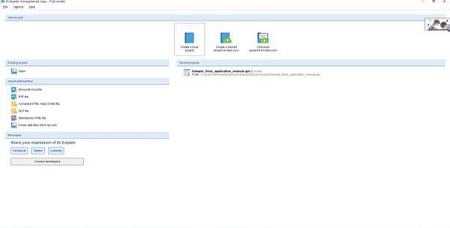
安装教程
1、在本站下载并解压,如图所示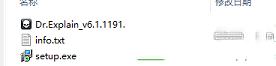
2、双击setup.exe运行安装,勾选我接受许可协议
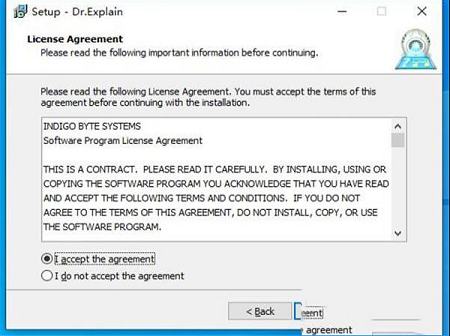
3、选择软件安装路径
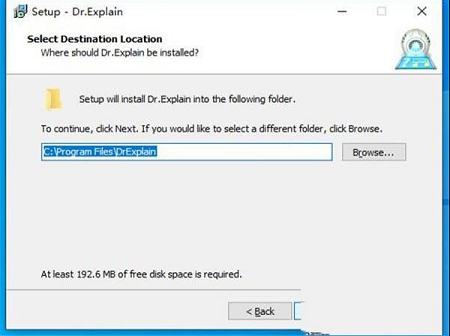
4、安装完成,退出向导
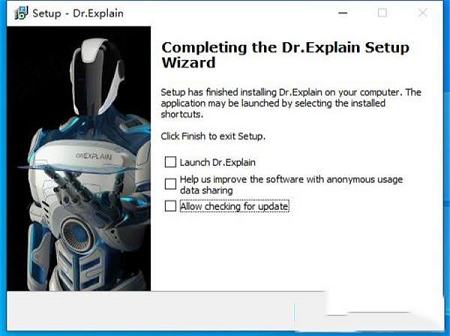
5、将Dr.Explain_v6.1.1191.0_patch.exe复制到安装目录中,管理员身份运行,点击patch按钮

功能特色
1、创建帮助文件,在线手册和可打印文档的最有效方法轻松管理文本内容,技术插图和带注释的屏幕截图。灵活设置文档布局,帮助主题和内容结构。嵌入对关键字索引和全文搜索功能的支持,而无需编程或服务器端脚本。将帮助主题与应用程序模块链接以创建上下文相关的帮助文件。
2、软件从一个来源生成多种输出帮助格式
使用一种来源和一种工具来为软件系统创建独立的帮助文件,在线手册或可打印的文档。生成具有搜索功能的在线手册,而无需编程,数据库或服务器端脚本。编译CHM格式的Microsoft HTML帮助文件,以随应用程序一起提供。使RTF和PDF格式的可打印和跨平台文档。
3、制作Windows软件,网站,Java和Flash应用程序的帮助文件和在线手册
软件将分析您的软件界面的结构,并自动为其生成帮助主题草案。如果您是Web开发人员,那么HTML解析功能也将帮助您快速记录网站的所有重要部分。用来设计软件GUI的技术或工具都没有关系。
4、根据窗口或Web表单结构自动为屏幕截图创建注释
工具对于编写带有许多屏幕截图和技术插图的帮助文件非常有用。内置的捕获工具会分析捕获的窗口或Web表单的内部结构,并自动为所有重要的GUI元素创建带编号的注释:按钮,字段,选项,菜单,工具栏等。您只需添加一些描述性文本即可完成主题。使用其他帮助创作工具,这些操作将花费数小时,而使用软件则可以在数分钟内完成。
5、从单一来源创建不同格式的帮助手册
使用软件,您可以从一个源文件中轻松生成各种格式的最终用户帮助的完整列表。软件可以制作CHM帮助文件,创建在线帮助手册并准备RTF和PDF格式的可打印手册。通过应用程序以电子方式分发您的帮助文件;将其放在您的产品网站上;或作为包装内的手册印刷。
6、通过任何编程语言轻松调用帮助文件
许多软件供应商已经意识到软件帮助文件制造商的简单性。生成的帮助文件和在线手册可以在任何解决方案中轻松构建,并可以从任何编程语言调用。常见的用例包括但不限于以下技术:C,C++(MFC和WTL),Visual Basic,C#,VB.NET,ASP.NET,WinForms,WPF,Delphi和Object Pascal,Clarion,FoxPro,PHP,Perl,HTML,JavaScript等。
7、以合理的价格获得专业的帮助创作工具
软件是专业级别的帮助文件创作工具,具有许多功能,价格低廉,每生存许可250美元。该工具将在第一个项目中收回成本,因为它可以节省大量时间和金钱。软件是从微型ISV和自由职业者到大型软件开发公司和工作室的任何软件供应商的理想选择。
使用帮助
1、建立新专案要创建一个新的本地项目,您可以:
使用“启动”屏幕;
单击按钮;
转到“文件”菜单,然后单击“创建本地项目”命令;
使用Ctrl+N键盘快捷键。
要创建一个新的共享项目,您可以:
使用“启动”屏幕;
转到文件菜单,然后单击在tiwri.com上创建共享项目命令。
然后,您可以开始向项目添加新主题和窗口截图页面。
完成添加主题之后,请不要忘记保存您的项目。
2、打开项目
要打开现有项目:
单击按钮;
转到文件->打开...;
使用Ctrl+O键盘快捷键;
在“启动”屏幕上选择适当的选项按钮。
选择打开现有项目后,将出现标准Windows资源管理器对话框,使您可以在计算机上找到所需的文件。
所有项目都存储为与软件关联的.GUI文件。您也可以在Windows资源管理器或文件管理器中双击所需的项目文件,以在软件中打开它进行编辑。
3、保存并关闭项目
在处理项目时,建议您不时保存项目。
软件有四种方法可以这样做:
转到“文件”菜单,然后单击“保存”菜单选项;
单击按钮;
使用Ctrl+S键盘快捷键;
退出或关闭项目时,如果有未保存的更改,系统将提示您保存项目:
首次保存项目时,软件将显示标准的“另存为...”对话框。您需要指定项目的名称。软件将项目另存为扩展名为.gui的文件。
项目完成后,您可以将其导出到HTML,RTF,PDF或CHM帮助文件。
要关闭项目,请单击对话框右上角的标准按钮,或使用文件->关闭。
∨ 展开

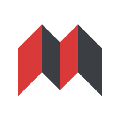 思源笔记32位 V2.4.3 官方版
思源笔记32位 V2.4.3 官方版
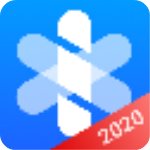 闪会通v2.0官方版
闪会通v2.0官方版
 StopWinUpdates(禁用windows系统的自动更新功能)v2.5 英文版
StopWinUpdates(禁用windows系统的自动更新功能)v2.5 英文版
 西门子SIMIT软件破解版 V11 最新免费版
西门子SIMIT软件破解版 V11 最新免费版
 中望CAD2022激活码序列号
中望CAD2022激活码序列号
 Multiverse插件(Maya数据交换插件) V7.1.0 免费版
Multiverse插件(Maya数据交换插件) V7.1.0 免费版
 冰点文库下载器v3.2.8绿色破解版
冰点文库下载器v3.2.8绿色破解版
 愤怒的小鸟魔改版 V2021.1.11.1478 最新免费版
愤怒的小鸟魔改版 V2021.1.11.1478 最新免费版
 EndNote X9.1v19.1中文免费版(附注册码)
EndNote X9.1v19.1中文免费版(附注册码)
 EndNote x9汉化补丁
EndNote x9汉化补丁
 豆丁文档下载器v2.1.0绿色版
豆丁文档下载器v2.1.0绿色版
 TeraCopy Prov3.5中文破解版
TeraCopy Prov3.5中文破解版
 文迪公文与档案管理系统v6.0.0.1最新破解版
文迪公文与档案管理系统v6.0.0.1最新破解版
 EndNote X9破解补丁
EndNote X9破解补丁
 EndNote(文献管理)X9V19.1中科大授权版
EndNote(文献管理)X9V19.1中科大授权版
 Zotero(文献管理工具)v5.0.55中文绿色版
Zotero(文献管理工具)v5.0.55中文绿色版